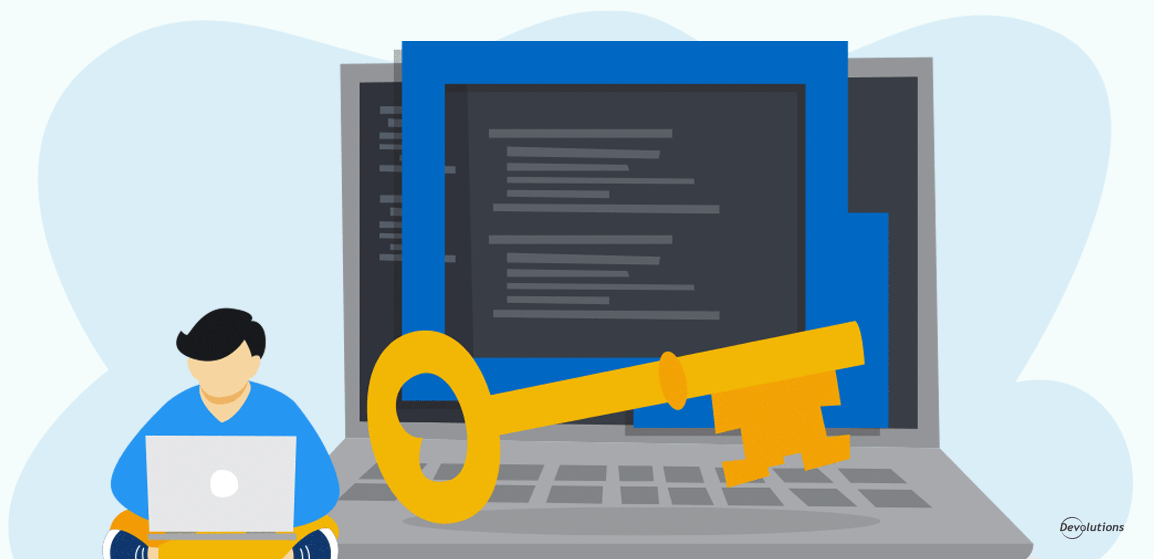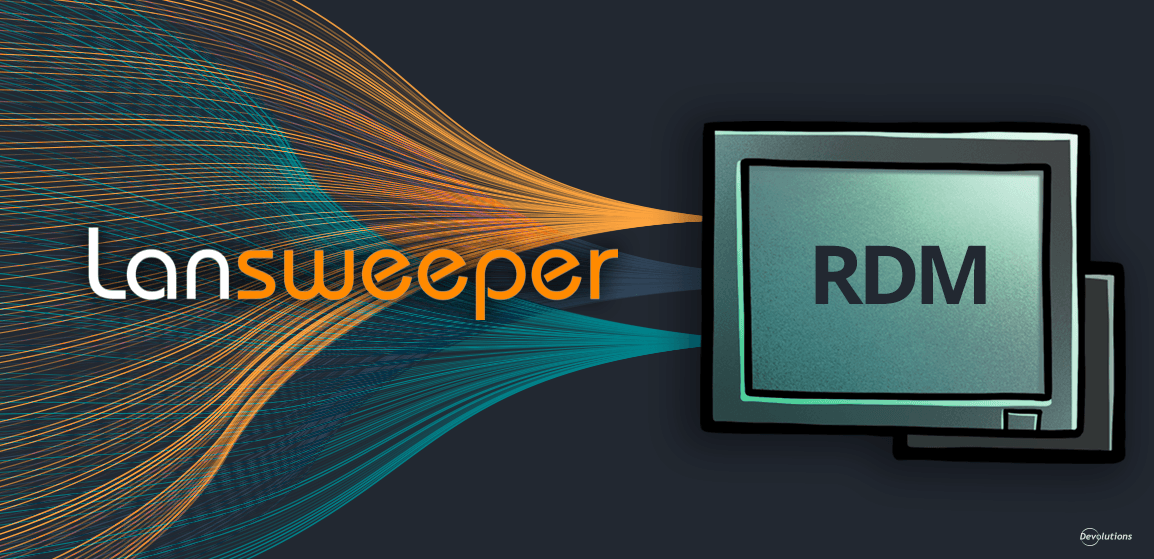Vous le savez, chez Devolutions, on est constamment à la recherche de nouveaux moyens d’aider les professionnels de l’informatique et les entreprises à améliorer leur sécurité. Et on travaille chaque jour pour augmenter l’efficacité, la productivité et la convivialité de nos outils. Aujourd’hui, on peut dire qu’on coche toutes ces cases sur notre liste – particulièrement celle de la sécurité – grâce à la nouvelle fonctionnalité de Remote Desktop Manager 2020.3 : l’accès temporaire.
Cette fonctionnalité permet de donner un accès temporaire à un utilisateur pour qu’il accomplisse une tâche pendant une période de temps donnée. Cette façon de faire est beaucoup plus sécuritaire que d’aller changer directement les droits d’accès et de les modifier de nouveau une fois la tâche terminée.
Ce nouvel ajout fonctionne actuellement avec SQL Server, MySQL et MariaDB. Ne vous inquiétez pas, d'autres sources de données seront ajoutées prochainement, dont Devolutions Server.
Utiliser l’accès temporaire
La fonction accès temporaire se configure dans le menu Paramètres de sécurité de RDM.
Deux options sont offertes :
-
Autorisé : l'accès temporaire à l'entrée est autorisé.
-
Refusé : l'accès temporaire à l'entrée n'est pas autorisé.
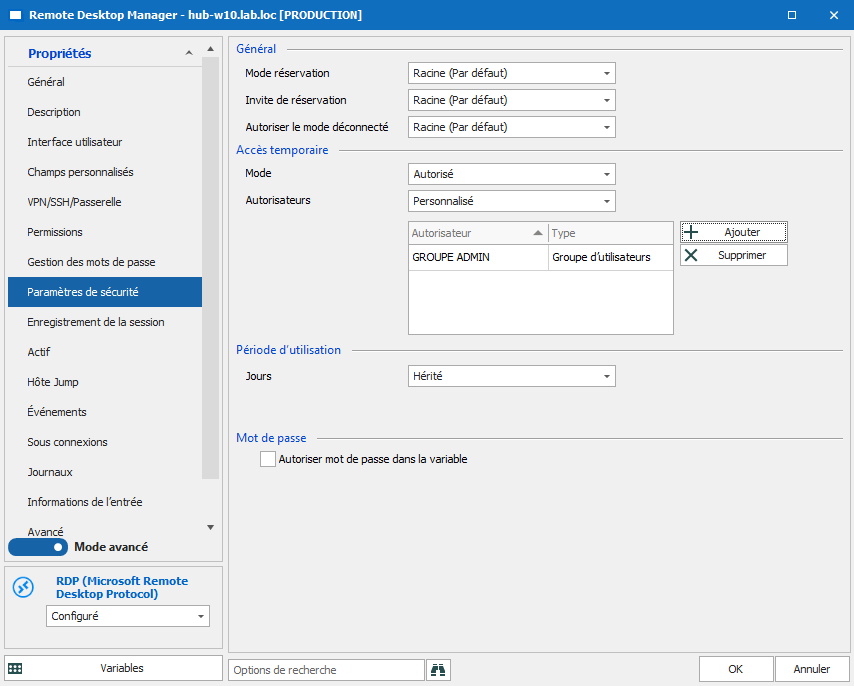
Marche à suivre
Vous trouverez ci-dessous un guide avec captures d'écran qui vous explique, étape par étape, comment fonctionne l’accès temporaire.
Pour vous mettre en contexte : dans ce scénario, un utilisateur tente d'accéder à une entrée, mais il n’en a pas l’accès, car il n'a pas la permission « Exécuter » pour cette session. Une notification l’invite à faire une demande d’accès temporaire.
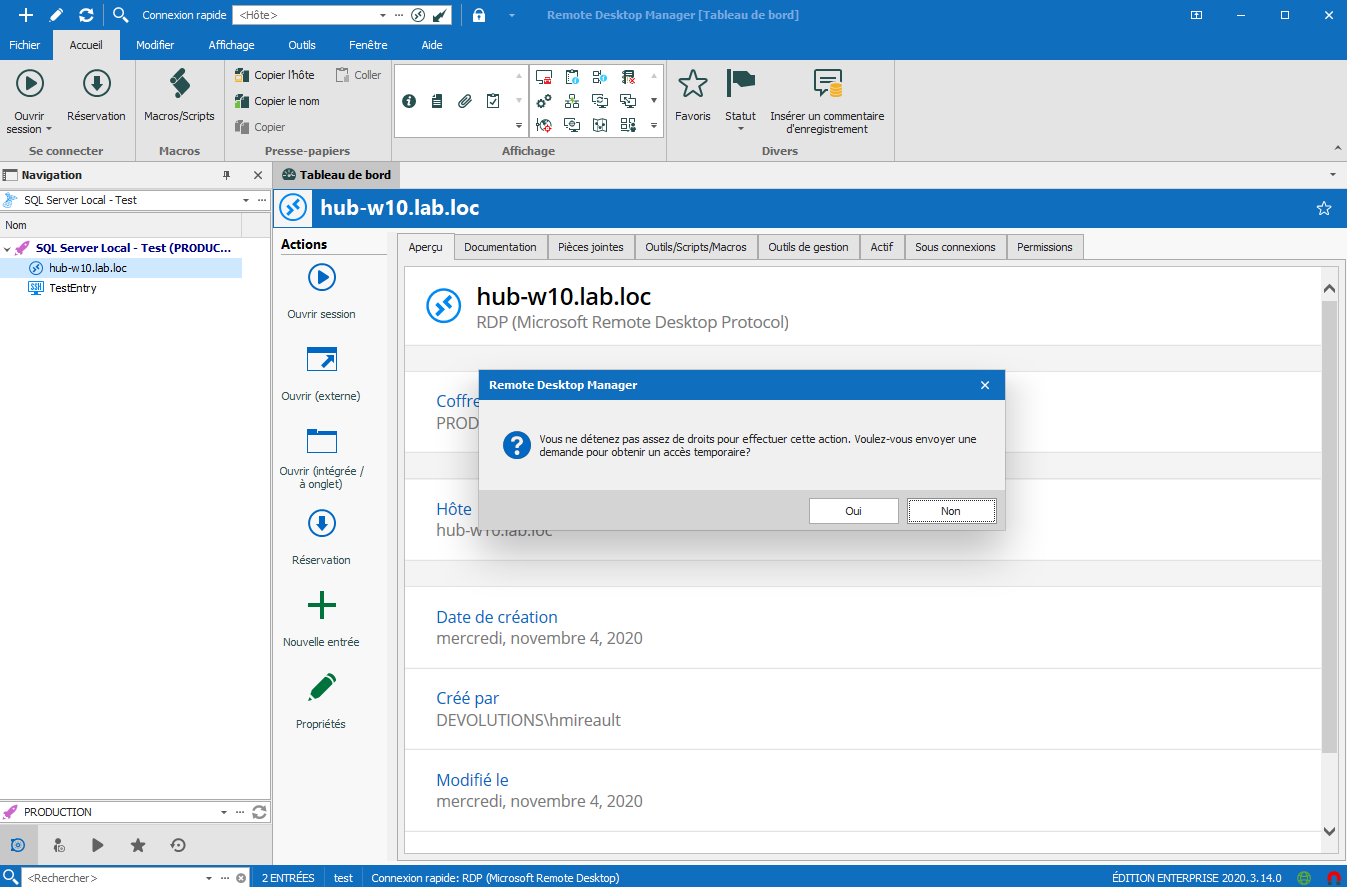
L'utilisateur clique sur « oui » à la notification et remplit un formulaire pour demander un accès temporaire de 30 minutes. Il doit mentionner la raison de sa demande. Dans cet exemple, il a besoin d’un accès pour faire une mise à jour Windows :
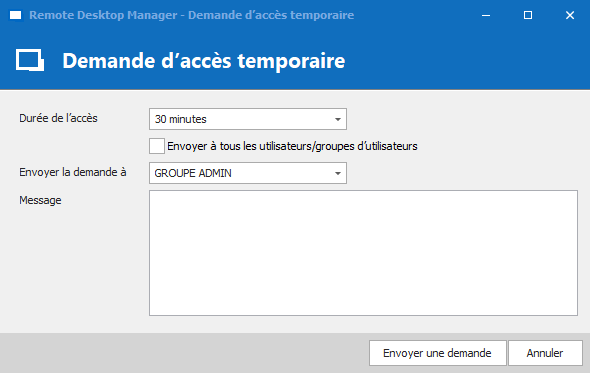
Si l'utilisateur soumet plusieurs demandes, elles pourront toutes être visualisées à partir du même tableau de bord :
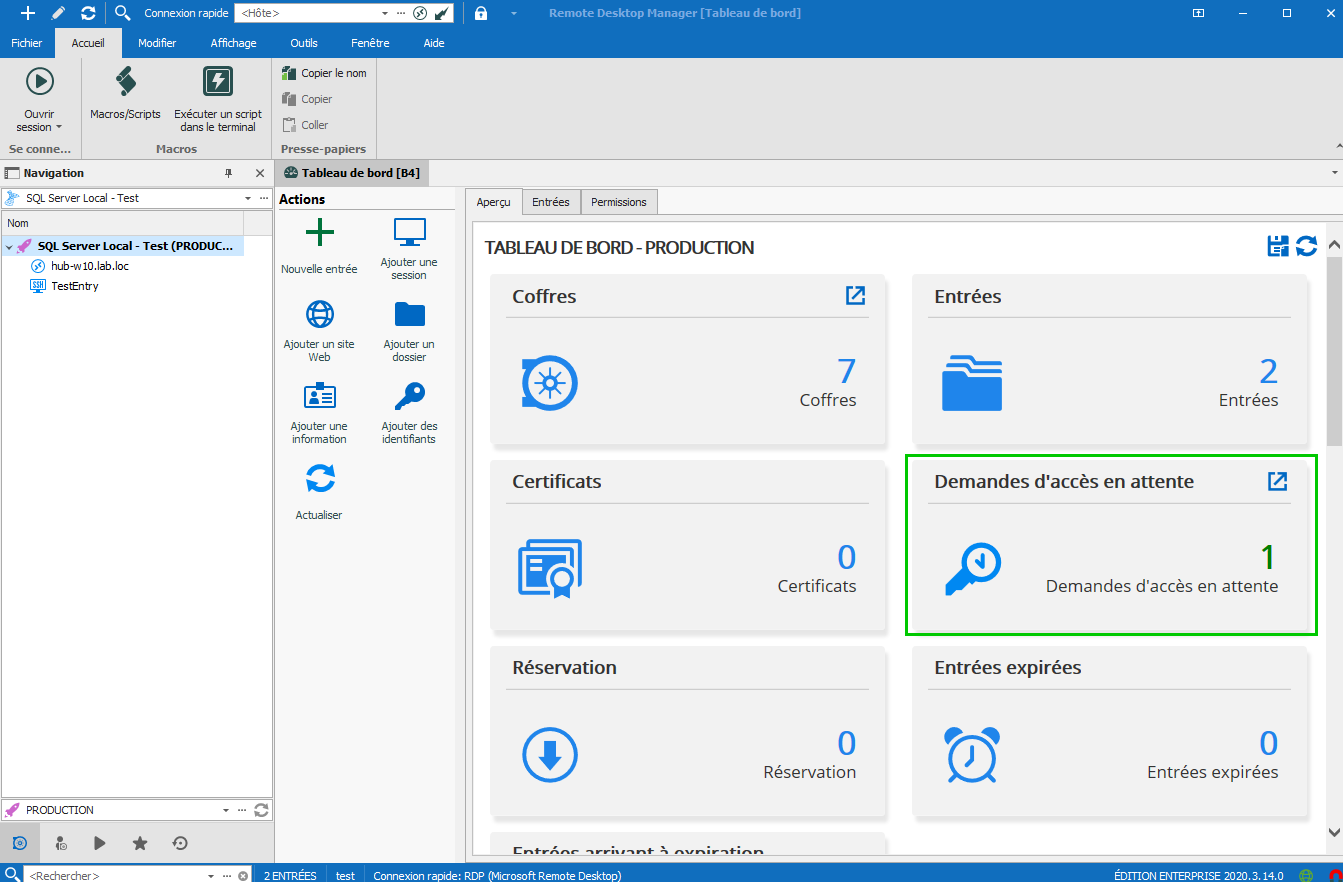
L'administrateur regarde l'écran « Demandes d'accès en attente » et constate que l'utilisateur a demandé un accès temporaire de 30 minutes :
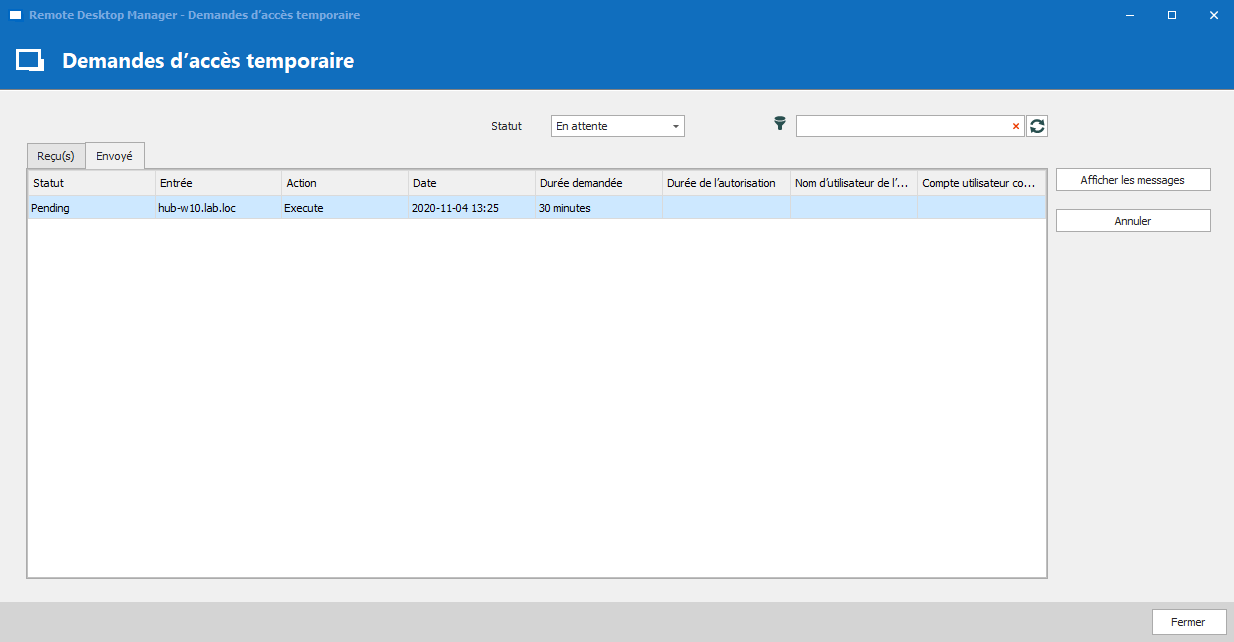
L'administrateur approuve la demande, mais modifie l’accès temporaire à une période d'une heure. Il en informe l'utilisateur en ajoutant une petite note :
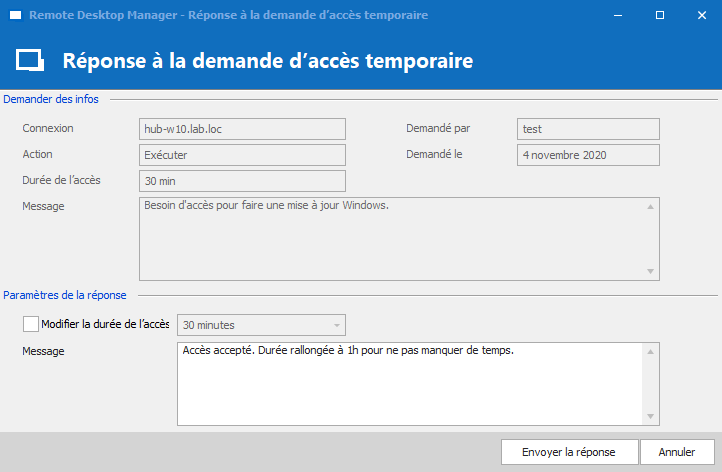
Immédiatement, l'utilisateur reçoit un message qui l’informe que l'accès temporaire lui a été accordé, et pour combien de temps (la période allouée commence lorsque la demande est faite, et non lorsque l'accès temporaire est accordé) :
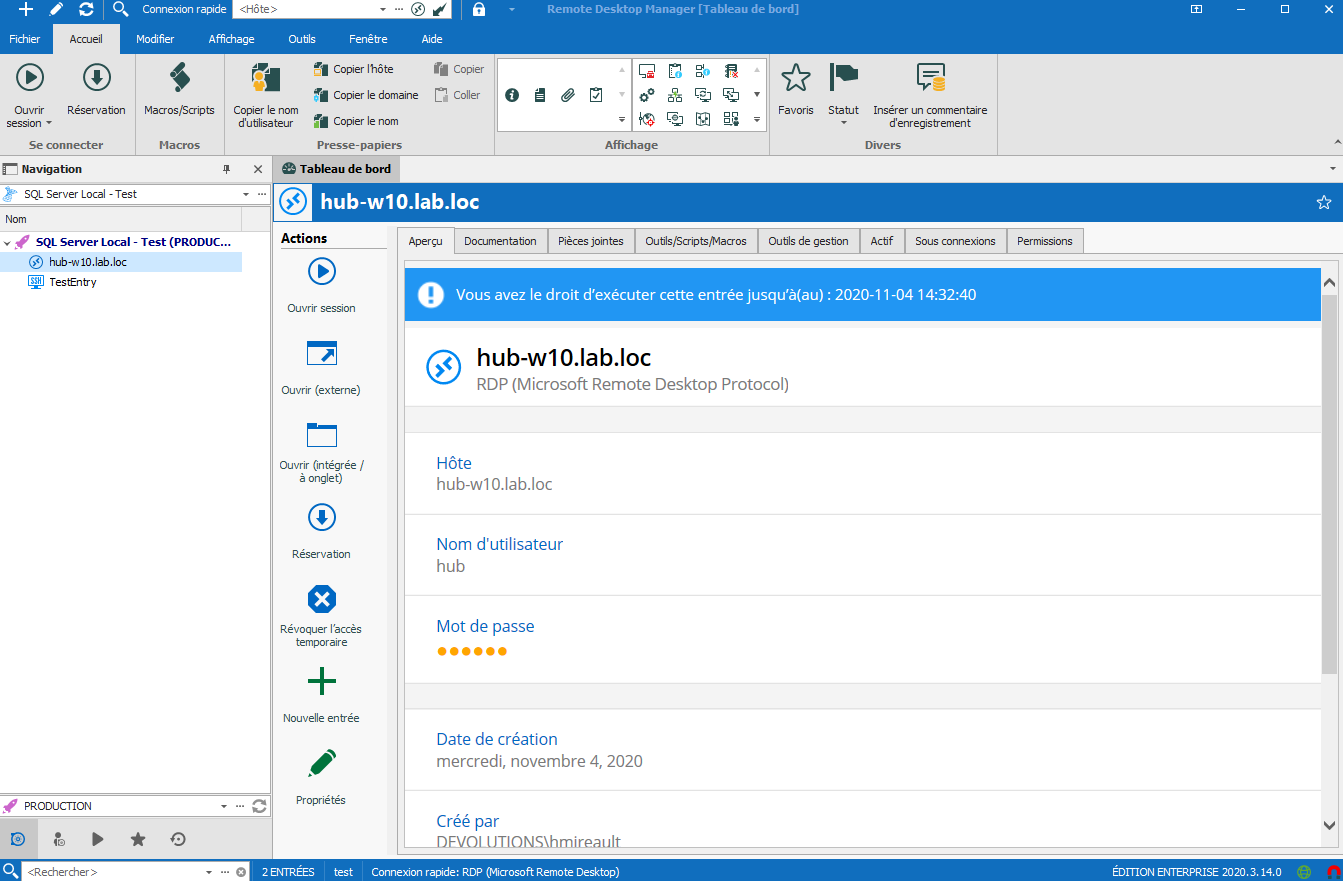
C’est aussi simple que ça!
D’un côté, l’utilisateur dispose d’un accès temporaire pour effectuer la mise à jour Windows. De l’autre côté, l’administrateur n’a plus besoin d’aller modifier les privilèges ou le rôle de l’utilisateur. L’administrateur est maintenant au courant que l'accès temporaire expire au bout d'une heure, ce qui réduit du même coup le risque d’une mauvaise utilisation.
On veut connaître votre avis
On espère sincèrement que cette fonctionnalité vous sera utile. Pour un aperçu de quelques-unes des autres nouvelles fonctionnalités offertes dans RDM 2020.3, cliquez ici.
Vous avez des suggestions ou des commentaires? Faites-les parvenir à notre équipe ou partagez-les avec d'autres utilisateurs sur notre forum.